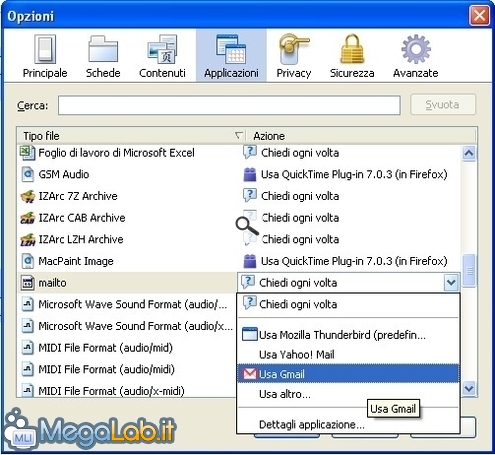Impostare un web-mailer come gestore di posta predefinito in Firefox
Alcuni utenti sono soliti utilizzare dei web-mailer in sostituzione alle applicazioni desktop come Outlook o Thunderbird. Questa guida risulterà loro utile per capire come associare i link mailto ad un mailer online, nel nostro caso il celeberrimo Gmail di Google.
Per cominciare, è sufficiente eseguire il login sul sito di Gmail e, una volta autenticati, digitare questa stringa nella barra degli indirizzi del browser:
javascript:window.navigator.registerProtocolHandler("mailto","https:
//mail.google.com/mail/?extsrc=mailto&url=%s","Gmail")
ATTENZIONE! Il trucco non funziona qualora nel browser abbiate disabilitato l'esecuzione di codice Javascript. Per procedere dovrete attivarlo e riscrivere la stringa sopra citata. Una volta eseguita l'operazione, è disattivabile nuovamente.
Per riabilitare l'esecuzione di codice Javascript è sufficiente cliccare su Strumenti, quindi Opzioni e Contenuti. Mettere il flag su Abilita JavaScript e su tutte le caselline visibili se si clicca sul corrispondente pulsante Avanzate.
Indi, qualora vogliate disabilitare nuovamente Javascript, seguite la procedura inversa disabilitando il tutto.
ATTENZIONE! Se avete Javascript attivo ma notate che la richiesta visualizzata nella fotografia seguente non appare, la motivazione sta nell'errata visualizzazione delle doppie virgolette nella barra degli indirizzi. Sarà sufficiente riscriverle e il problema si risolve.
ATTENZIONE! È importante fare questa operazione nella stessa scheda in cui c'è il mailer (e dove vi siete già autenticati). Altrimenti la procedura non funzionerà.
Una volta scritta la stringa, confermiamo con Invio. Se la stringa è stata scritta correttamente un messaggio scorrevole ci chiederà se vogliamo aggiungere Gmail alle applicazioni da usare per la gestione dei link mailto.
Confermiamo quanto fatto finora premendo il pulsante Aggiungi applicazione.
Se l'operazione è andata a buon fine, la barra scompare. La configurazione non è però ancora finita. Portiamoci in Strumenti quindi su Opzioni e infine in Applicazioni. Scorriamo la lista che ci si presenta fino a trovare la dicitura mailto e selezioniamo dall'elenco a tendina Usa Gmail.
La configurazione è ora completata e, ogni volta che con Firefox 3 cliccherete in un link mailto, verrete automaticamente indirizzati a Gmail.
Qualora vogliate rimuovere questa associazione, sarà sufficiente cambiare programma e cliccare su Dettagli appplicazione (sempre dal menu a tendina della scelta). Nella finestra che appare si dovrà selezionare l'applicazione da rimuovere e quindi scegliere Rimuovi.
 Qualora vogliate personalizzare la stringa di cui abbiamo
precedentemente parlato per l'aggiunta di altri web-mailer, vi invito alla
lettura della prossima pagina di questo articolo.
Qualora vogliate personalizzare la stringa di cui abbiamo
precedentemente parlato per l'aggiunta di altri web-mailer, vi invito alla
lettura della prossima pagina di questo articolo.
Come è sicuramente noto, Gmail non è l'unico web-mailer in circolazione. Analizziamo quindi la stringa Javascript che abbiamo precedentemente utilizzato per poterla sfruttare anche con un altro mailer.
Riesaminiamo la stringa...
javascript:window.navigator.registerProtocolHandler("mailto","https://mail.google.com/mail/?extsrc=mailto&url=%s","Gmail")
... e consideriamo la seguente lista, che divide la stringa in parti e le analizza una per una.
- Javascript: window.navigator.registerProtocolHandler ("mailto", questa prima parte istruisce il browser in merito alla funzione della stringa. Gli dice pertanto che dovrà modificare dei valori nell'elenco delle applicazioni che gestiscono gli indirizzi mailto.
- "https://mail.google.com/mail/? extsrc=mailto questa seconda parte indica al browser l'indirizzo dell'applicazione da aggiungere alla lista di quelle che già gestiscono detti indirizzi. Nel caso dell'esempio l'indirizzo è quello di Gmail.
- &URL=%s", da lasciare SEMPRE altrimenti la procedura non va a buon fine.
- "Gmail") eccezion fatta per la parentesi, questa è una stringa personalizzabile. Indica il nome che si dovrà visualizzare quando si accede all'elenco delle applicazioni.
Pertanto, come avrete sicuramente capito, cambiando indirizzo del mailer e nome da visualizzare, si può usare la stringa anche per aggiungere altri mailer. Supponiamo di voler fare un esempio utilizzando il mailer di Aruba. Secondo le indicazioni che ho fornito nella lista precedente, la stringa dovrà risultare:
javascript:window.navigator.registerProtocolHandler("mailto","http://www.webmaildomini.aruba.it/cgi-bin/webmail.cgi&url=%s","Aruba")
Ricordarsi SEMPRE di leggere le tre "ATTENZIONE" che ho scritto nella pagina precedente onde evitare errori nella procedura.
MegaLab.it rispetta la tua privacy. Per esercitare i tuoi diritti scrivi a: privacy@megalab.it .
Copyright 2008 MegaLab.it - Tutti i diritti sono riservati